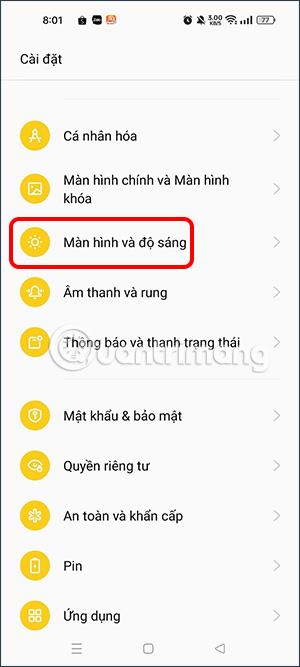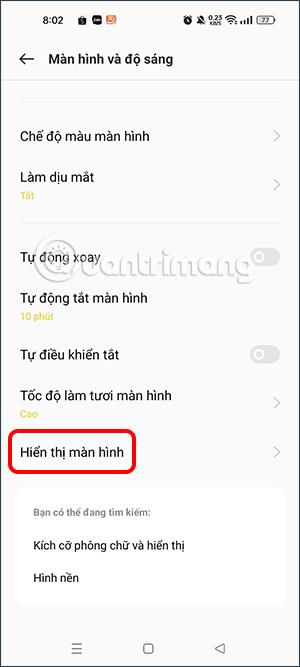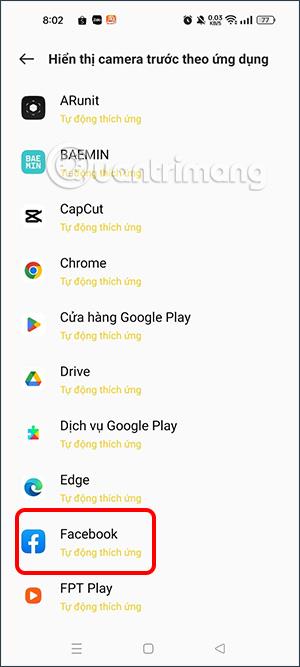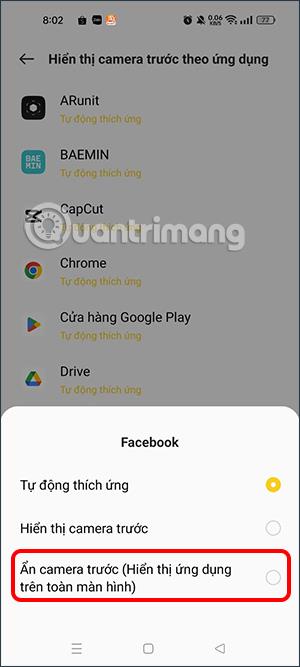Az Oppo telefonokon lehetőség van a nyúlfülek kikapcsolására a felhasználó által választott alkalmazástól függően, hasonlóan a nyúlfülek beállításához a Xiaomi alkalmazásának megfelelően . A telefon perforált képernyőjének vagy vízcsepp képernyőjének van egy hátránya: egyes helyeken a felesleges részletek eltakarják a tartalmat. Ha igen, akkor kikapcsolhatja a nyúlfüleket az alkalmazásnak megfelelően, amellyel korlátozni szeretné a képernyőn megjelenő tartalmat. Az alábbi cikk elvezeti Önt a nyúlfülek kikapcsolásához az Oppo alkalmazásának megfelelően.
Utasítások a nyúlfülek kikapcsolásához az Oppo alkalmazással
1. lépés:
A telefon felületén elérjük a Beállításokat a beállításhoz. Ezután kattintson a Képernyő és fényerő elemre az új felület alatt.
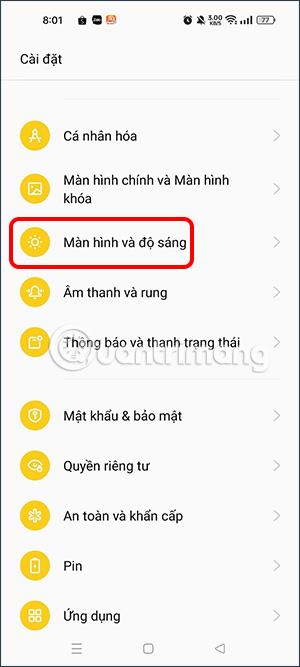
2. lépés:
Az új képernyő-változtatással rendelkező felületen a felhasználók megtalálják és rákattintnak a Képernyő-megjelenítés elemre . Most látni fog néhány módosítást a képernyőn megjelenő tartalomhoz. Kattintson az Elülső kamera megjelenítése alkalmazás szerint lehetőségre .
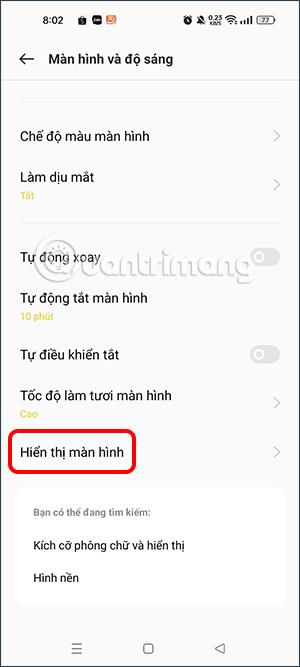

3. lépés:
Megjeleníti a telefonra telepített alkalmazások listáját. Itt kiválasztjuk azt az alkalmazást, amelynél el szeretnénk távolítani a nyúlfül funkciót .
Most az alábbiak szerint számos lehetőséget fogunk látni, kattintson a Nyomd meg az elülső kamerát (Alkalmazás megjelenítése teljes képernyőn) elemre, hogy ne jelenítse meg a nyúl fülét a képernyőn.
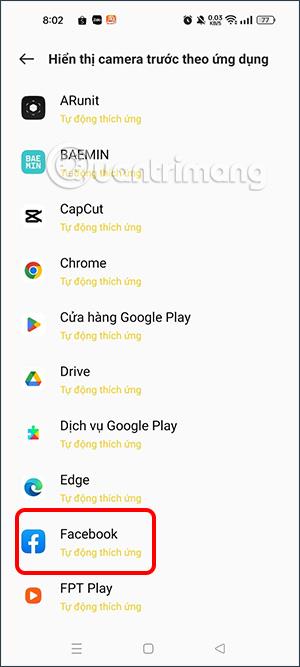
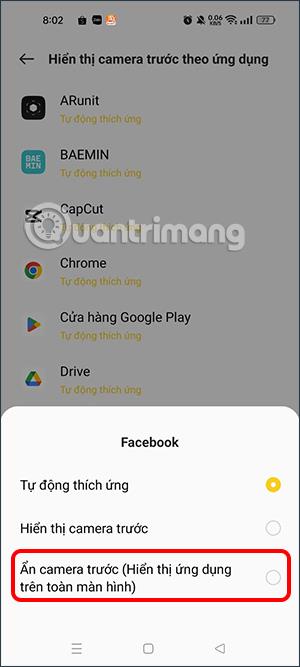
Amint rákattint az új beállításra, a nyúlfülek többé nem jelennek meg a Facebook alkalmazásban, vagy az általunk választott alkalmazásban.